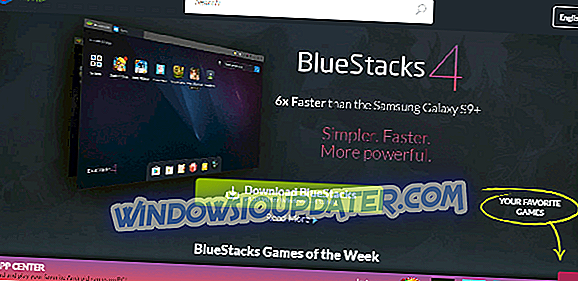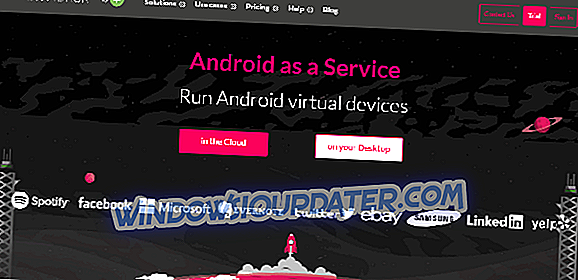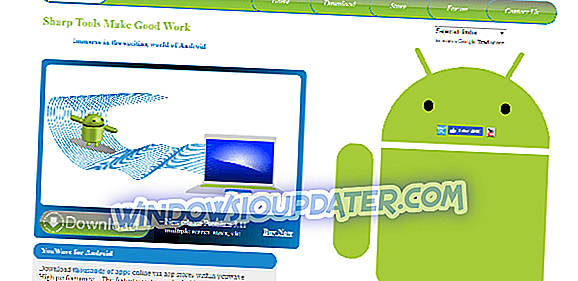Se vuoi eseguire Android sul tuo PC Windows, può essere difficile scegliere un'app tra le numerose opzioni disponibili sul mercato nel 2019. Il software di emulazione può essere utilizzato dagli sviluppatori per provare nuove app in un ambiente sandbox sicuro, ai giocatori di giocare ai loro giochi preferiti, o da utenti abituali di eseguire qualsiasi app Android dal Google Play Store su PC.
Anche se il software di emulazione Android offre una vasta gamma di opzioni e opzioni di personalizzazione, la maggior parte di questi ha fastidiosi annunci pop-up che possono diventare fastidiosi se si utilizza troppo questo tipo di software.
Per questo motivo, in questo articolo esploreremo alcune delle migliori opzioni di software di emulazione Android che offrono funzionalità e funzionalità eccezionali, con un'opzione senza pubblicità.
- 1
BlueStacks Premium
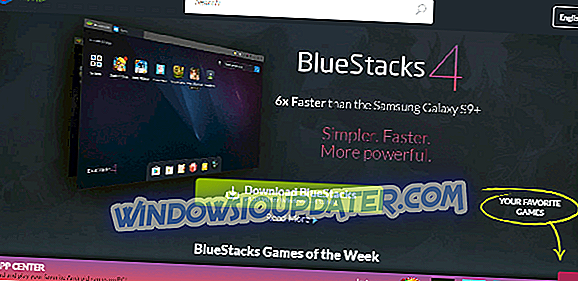
BlueStacks è ben noto sul mercato per la sua interfaccia utente incredibilmente intuitiva, prestazioni potenti e la vasta gamma di funzionalità e opzioni di personalizzazione che contiene.
Puoi utilizzare questo software per personalizzare il modo in cui puoi giocare con i tuoi giochi, utilizzando le funzionalità di mappatura dei tasti. Questa opzione ti consente di impostare i controlli personalizzati per tiratori, giochi di macchine, giochi di ruolo, ecc., Dandoti la possibilità di usare la tastiera o persino i controller di gioco.
Se l'hardware del tuo computer può "battere", puoi persino eseguire più istanze di BlueStacks, confrontare le app una accanto all'altra o eseguire più app e / o giochi contemporaneamente.
Per eliminare tutti gli annunci e le app suggerite in BlueStacks 4, è necessario acquistare il piano di abbonamento Premium. Per fare ciò, dovrai seguire questi semplici passaggi:
- Scarica il programma di installazione di BlueStacks
- Fai clic sul pulsante "Il mio account" che si trova nell'angolo in alto a destra dello schermo
- Quindi, fare clic sul pulsante "Aggiorna a Premium"
- La nuova schermata che apparirà mostrerà due opzioni di prezzo: un piano di un mese e un piano annuale
- Dopo aver scelto l'opzione giusta per le tue esigenze, puoi cliccare su "Compra questo" e compilare i dettagli della tua carta di credito o di debito
Se ritieni che questo processo sia un po 'impegnativo, puoi visitare il sito Web ufficiale di BlueStacks per un articolo relativo all'acquisto del giusto piano di abbonamento.
Vi è una buona gamma di funzioni premium disponibili nel piano di abbonamento a pagamento. Qui ci sono alcuni dei migliori :
- Supporto del canale con servizi di qualità premium: fare domande, segnalare problemi, ricevere soluzioni, ecc.
- Nessuna pubblicità o app sponsorizzate - riduce anche l'utilizzo della larghezza di banda, la CPU, la memoria e il consumo di spazio
- Un abbonamento può essere utilizzato su più PC - fino a 5 sistemi
- Può applicare sfondi - clicca qui per maggiori dettagli su questa funzione
- Scarica ora Bluestacks gratuitamente da questo link (+ gioco gratuito)
- 2
GenyMotion
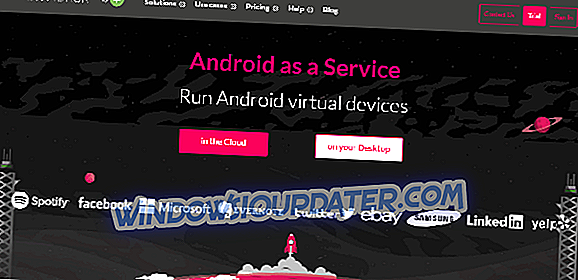
GenyMotion è un altro ottimo software di emulatore Android per PC Windows che offre un'incredibile quantità di energia e funzionalità in un'interfaccia facilmente comprensibile.
Questa app è stata progettata per essere semplice da installare e utilizzare e le sue prestazioni sono molto simili a quelle di BlueStacks. La principale differenza tra i due è che GenyMotion è stato creato principalmente per gli sviluppatori di app, mentre BlueStacks è rivolto agli utenti e ai giocatori delle app.
Dopo aver installato GenyMotion, è necessario creare un account gratuito per poterlo utilizzare. Dopo aver fatto ciò, e puoi vedere la schermata di avvio, puoi scaricare configurazioni specifiche con diversi dispositivi Android. Puoi scegliere tra una vasta gamma di modelli di tablet e telefoni con diverse versioni di Android Jellybean.
GenyMotion offre anche un buon set di strumenti utili in una barra degli strumenti sul lato destro dello schermo che consente di controllare i livelli della batteria, utilizzare il GPS e persino collegare la webcam all'emulatore.
Alcune delle migliori caratteristiche includono:
- Supporto per Android Debug Bridge (ADB) con plug-in Eclipse e IntelliJ
- Può simulare interazioni tattili con funzionalità multi-touch
- Strumento GPS: consente di controllare le informazioni GPS e modificarle in tempo reale
- Grafica compatibile OpenGL
- Diversi modi di installare app: trascinare e rilasciare, ad esempio l'installazione di .apk file o utilizzando un collegamento
- Numero elevato di dispositivi emulati: Google, HTC, Motorola, Samsung, ecc.
- Puoi creare dispositivi personalizzati con impostazioni specifiche per RAM, dimensioni dello schermo, ecc.
- Perfetta integrazione con Eclipse e Android Studio
GenyMotion è disponibile in 3 diverse versioni a pagamento, ognuna con diverse funzionalità:
Genymotion Indie - progettato per gli individui e gli appaltatori indipendenti
- È possibile impostare ID dispositivo personalizzati: ID / IMEI / MEID
- Ogni pixel trovato sul tuo dispositivo virtuale viene trasformato in un pixel sul tuo grande schermo
- Strumento di controllo remoto: puoi utilizzare il telefono come controller
- Profili di rete multipli - Wifi, edge, 3G, 4G
- Nessuna pubblicità
- Può prendere screenshot e video
- Clona i dispositivi con facilità e ripristina le impostazioni di fabbrica
Genymotion Business - per un'azienda con oltre 2 dipendenti
- Contiene tutte le funzionalità della versione Indie
- Supporto standard
- Funzionalità I / O su disco
Genymotion Enterprise: una piattaforma completa progettata per aziende di livello enterprise
- Tutte le funzionalità di Business edition
- Supporto Premium: supporto dedicato, brevi tempi di risposta, ecc.
Scarica Genymotion
- 3
YouWave Premium
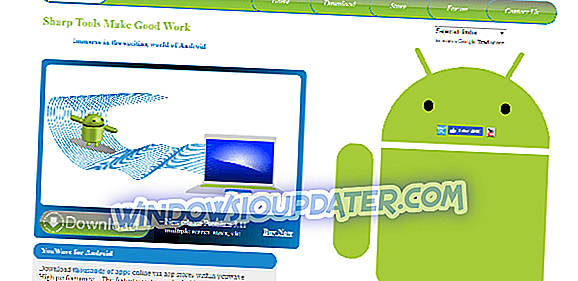
YouWave è un altro grande emulatore Android per PC Windows che ha una buona gamma di funzioni e offre potenti funzionalità di emulazione. Puoi utilizzare questo software per scaricare migliaia di app e giochi online tramite lo Store YouWave ed è anche compatibile con le app che provengono dal Google Play Store.
La versione gratuita funziona su Ice Cream Sandwich e la versione Premium supporta Android 5.1 Lollipop.
YouWave Premium viene fornito con compatibilità a 64 bit e può essere scaricato come prova gratuita di 10 giorni prima dell'acquisto. Dopo aver fatto clic su una delle opzioni di pagamento disponibili, riceverai automaticamente la chiave di attivazione tramite e-mail.
Questa chiave può essere utilizzata solo per un'attivazione software per un periodo di tempo illimitato e senza necessità di rinnovare l'abbonamento.
Altre caratteristiche degne di nota includono:
- Può eseguire app non ARM
- Consente più dimensioni dello schermo
- Supporto linguistico per tastiera internazionale
- Nessuna pubblicità
- Controllo VT-X
- Funzionalità della scheda SD: consente di salvare i tuoi giochi
- Compatibile con giochi online multi-player
- Rotazione dinamica: risposta telefonica e istantanea
- Pulsanti di controllo del volume
Scarica YouWave Premium
Conclusione
Se desideri avere un'esperienza Android completa sul tuo PC Windows senza essere costantemente disturbato dagli annunci e dalle app consigliate, è meglio scegliere una delle opzioni software a pagamento presentate in questo articolo.
Ci piacerebbe sapere quale app di questa Top 3 è la tua preferita. Sentiti libero di farci sapere cosa ne pensi nella sezione commenti qui sotto.
GUIDE CORRELATE CHE DEVONO VERIFICARE:
- 7 migliori launcher per Windows 10 per il tuo smartphone Android
- 3 migliori VPN per Bluestacks per eseguire app e giochi Android su PC
- Come velocizzare BlueStacks per i giochi Android più veloci su PC